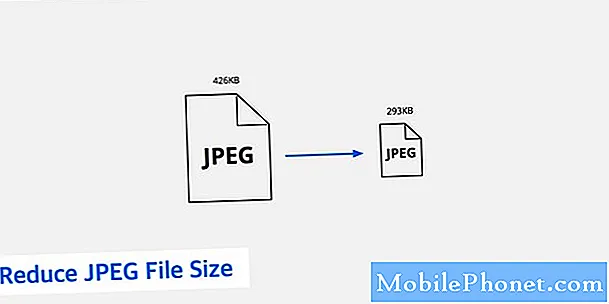
NộI Dung
Bắt đầu với các flagship Galaxy S9 và S9 + và tiếp tục với các mẫu Galaxy S10 (S10, S10 + và S10e), Samsung đã giới thiệu một cách để giúp giảm đáng kể kích thước tệp ảnh và video bằng cách sử dụng mã hóa Video hiệu quả cao (HEIF) và Video hiệu quả cao ( Định dạng HEVC). Các định dạng này chiếm ít dung lượng lưu trữ hơn so với các định dạng ảnh và video tiêu chuẩn. Trong một số trường hợp, mức giảm kích thước thậm chí có thể lên tới 50%.
Nếu bạn hiện đang hết dung lượng bộ nhớ, sử dụng bất kỳ hoặc cả hai định dạng có thể là một giải pháp tốt. (Một giải pháp thay thế tốt khác là gắn bó với các định dạng tiêu chuẩn nhưng chuyển ảnh và video của bạn sang thẻ nhớ microSD).
Một điều ngăn cản HEIF và HEVC được Samsung chấp nhận hoàn toàn là thực tế là một số thiết bị không hỗ trợ chúng tại thời điểm này. Do đó, Samsung cũng cung cấp một tùy chọn cho phép bạn chuyển đổi các tệp HEIF và HEVC của mình sang các tệp tiêu chuẩn trước khi bạn gửi hoặc chia sẻ chúng. Rất may, quá trình chuyển đổi thực sự dễ dàng và không yêu cầu bất kỳ kỹ năng nào. Chỉ cần làm theo hướng dẫn và bạn sẽ tốt để đi.
Cách giảm kích thước tệp ảnh trên Galaxy S10
- Mở ứng dụng Máy ảnh.
- Nhấn vào nút Cài đặt ở góc trên cùng bên trái (biểu tượng bánh răng).
- Cuộn xuống một chút và chạm vào Lưu tùy chọn trong phần Ảnh.
- Bật tùy chọn ảnh ảnh HEIF.
Đó là nó! Tất cả ảnh được chụp bởi máy ảnh Galaxy S10 của bạn giờ đây sẽ có đuôi .heic thay vì .webp. Vì không phải tất cả các hệ điều hành đều hỗ trợ định dạng HEIC, Samsung cung cấp một tùy chọn để chuyển đổi ảnh hiệu quả cao sang ảnh JPG tiêu chuẩn. Nếu bạn muốn làm điều đó, thì đây là những gì bạn cần làm:
- Mở ứng dụng Thư viện.
- Nhấn vào Tùy chọn khác (nút ba chấm ở trên cùng bên phải)
- Nhấn vào Cài đặt.
- Cuộn xuống cuối menu cài đặt để tìm và bật tùy chọn Chuyển đổi hình ảnh HEIF khi chia sẻ.
Xin chúc mừng! Giờ bạn đã biết cách chuyển đổi ảnh hiệu quả cao trở lại JPG hoặc JPEG. Ngoài ra, kể từ bây giờ, mỗi khi bạn cố gắng chia sẻ ảnh HEIF từ ứng dụng Thư viện, Galaxy S10 của bạn sẽ chuyển đổi hình ảnh sang JPEG trước khi gửi.
Cách giảm kích thước tệp của video trên Galaxy S10
- Mở ứng dụng Máy ảnh.
- Nhấn vào nút Cài đặt ở góc trên cùng bên trái (biểu tượng bánh răng).
- Nhấn vào Tùy chọn ghi nâng cao.
- Bật tùy chọn Video hiệu quả cao.
Đó là nó! Tất cả các video được quay bằng máy ảnh của điện thoại giờ đây sẽ ở định dạng HEVC. Giống như HEIC, HEVC nén kích thước tệp của video thành một kích thước nhỏ hơn nhưng nó sẽ không thể đọc được bởi hệ điều hành Windows. Tin tốt là bạn không cần phải chuyển đổi các yêu thích của mình theo cách thủ công nếu bạn đang gửi nó đến các thiết bị không phải Windows như Android, iOS hoặc macOS khác vì HEVC và video tiêu chuẩn sử dụng cùng một phần mở rộng tệp - .mp4. Hầu hết điện thoại thông minh, máy tính bảng và máy tính không chạy Windows đều hỗ trợ HEVC.
Nếu bạn muốn xem video HEVC trong thiết bị Windows, bạn nên thực hiện một số bước riêng biệt.
Cách xem hình ảnh và video hiệu quả cao trên Windows
Có hai phương pháp để cho phép máy tính Windows đọc các định dạng HEIF và HEVC. Một là sử dụng một plugin từ Microsoft Store và một là sử dụng trình phát video của bên thứ ba hỗ trợ các định dạng này theo mặc định như VLC.
Nếu bạn muốn cắm vào HEIF:
- Trên máy tính Windows của bạn, hãy mở trình duyệt web.
- Nhấp vào liên kết này để truy cập trang tải xuống chính thức cho Phần mở rộng Hình ảnh HEIF.
- Nhấp vào nút Nhận.
- Làm theo hướng dẫn để tải xuống và cài đặt plugin.
Nếu bạn muốn cắm vào Phần mở rộng Video HEVC:
- Trên máy tính Windows của bạn, hãy mở trình duyệt web.
- Nhấp vào liên kết này để truy cập trang tải xuống chính thức cho Phần mở rộng Hình ảnh HEIF.
- Nhấp vào nút Nhận.
- Làm theo hướng dẫn để tải xuống và cài đặt plugin.
Bài đọc đề xuất:
- Cách tạo GIF bằng video trên điện thoại Samsung Galaxy
- Cách ghi và chỉnh sửa GIF trên Galaxy S10
Có vấn đề với điện thoại của bạn? Vui lòng liên hệ với chúng tôi bằng cách sử dụng biểu mẫu này. Chúng tôi sẽ cố gắng giúp đỡ. Chúng tôi cũng tạo video cho những người muốn làm theo hướng dẫn trực quan. Truy cập trang Youtube của chúng tôi để khắc phục sự cố.


